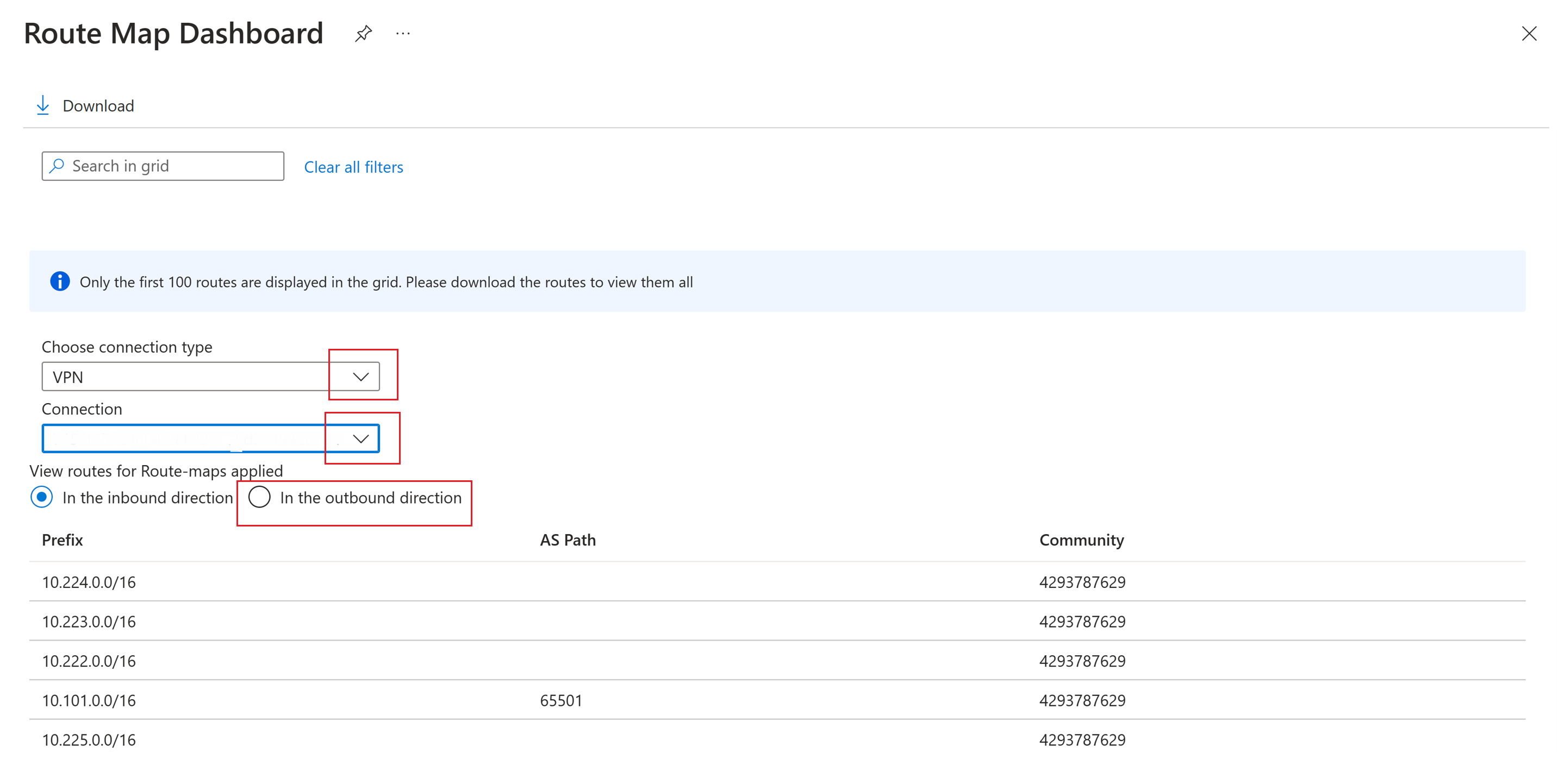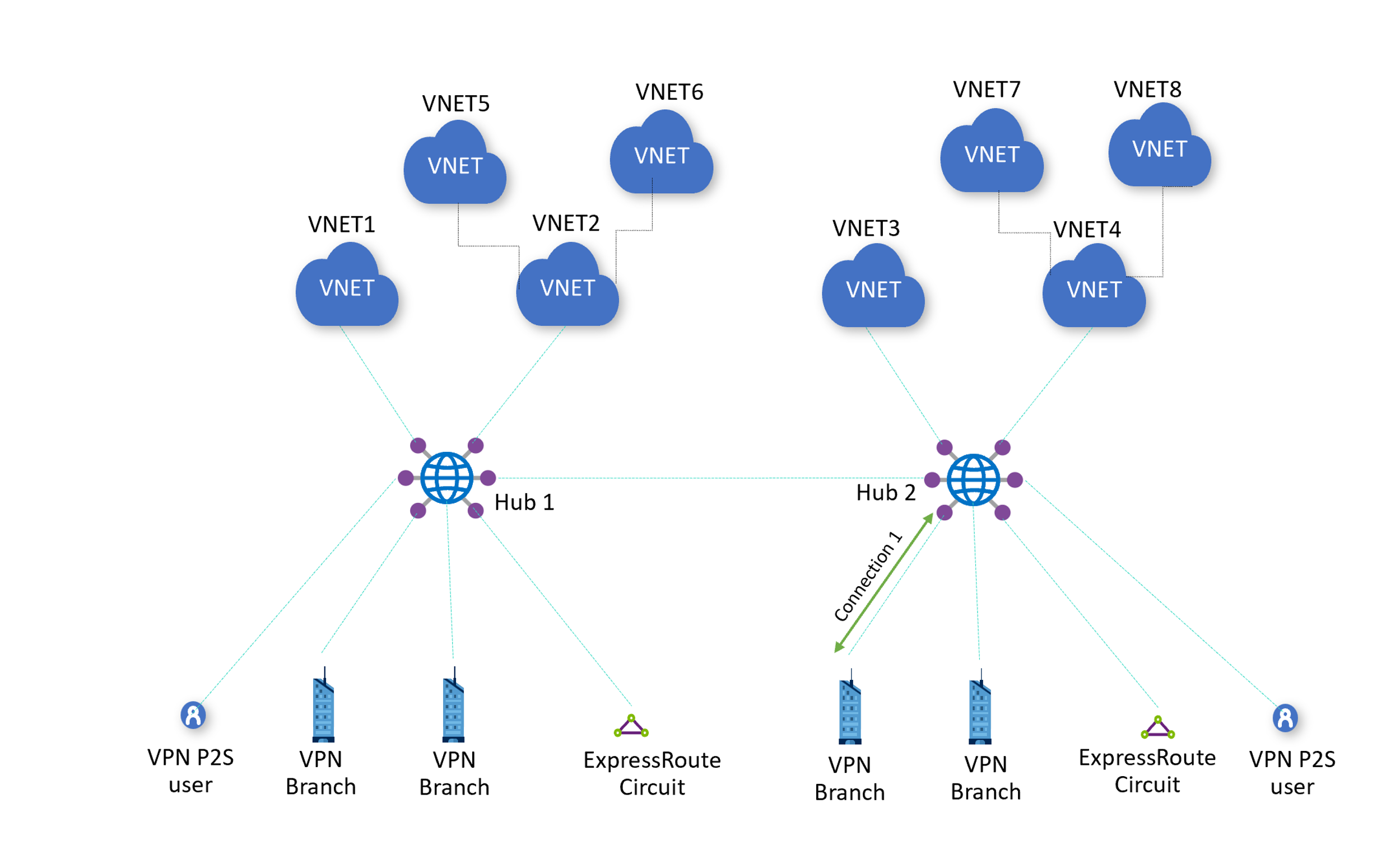Мониторинг карт маршрутов с помощью панели мониторинга карты маршрутов (предварительная версия)
Эта статья поможет использовать панель мониторинга карты маршрутов для мониторинга карт маршрутов. С помощью панели мониторинга карты маршрутов можно отслеживать маршруты, путь AS и сообщества BGP для маршрутов в Виртуальная глобальная сеть.
Внимание
Карты маршрутов в настоящее время находятся в общедоступной предварительной версии и предоставляются без соглашения об уровне обслуживания. В настоящее время карты маршрутов не следует использовать для рабочих нагрузок. Некоторые функции могут не поддерживаться, иметь ограничения и быть доступными не во всех расположениях Azure. Юридические условия, применимые к функциям Azure, которые находятся в состоянии бета-версии, предварительной версии или иным образом еще не выпущены в общедоступной версии, см. на странице Дополнительные условия использования предварительных версий в Microsoft Azure.
Представление панели мониторинга
В следующих шагах описано, как перейти на панель мониторинга "Карта маршрутов".
- Перейдите к портал Azure -> ваш Виртуальная глобальная сеть.
- На Виртуальная глобальная сеть в левой области в разделе "Подключение" выберите "Центры".
- На странице центров вы увидите центры, подключенные к Виртуальная глобальная сеть. Выберите концентратор, который требуется просмотреть.
- В области слева в разделе "Маршрутизация" выберите "Карты маршрутов".
- Выберите панель мониторинга карты маршрутов в разделе "Параметры", чтобы открыть панель мониторинга карты маршрутов.
Просмотр подключений
После открытия панели мониторинга карты маршрутов можно просмотреть сведения о подключении. Ниже описано, как выбрать необходимые значения.
В раскрывающемся списке выберите тип подключения, который требуется просмотреть. Типы подключений — VPN ("сеть — сеть" и "точка — сеть"), ExpressRoute и виртуальная сеть.
В раскрывающемся списке выберите "Подключение" , которое вы хотите просмотреть.
Выберите направление из двух параметров: в направлении входящего трафика или в направлении исходящего трафика. Вы можете просмотреть входящий трафик из виртуальной сети или входящего трафика к маршрутизатору виртуального концентратора из expressRoute, Branch или User Connections. Кроме того, можно просмотреть маршруты исходящего трафика из виртуальной сети или исходящего трафика из маршрутизатора виртуального концентратора в ExpressRoute, Branch или User Connections.
На панели мониторинга "Карта маршрутов" доступны следующие значения:
значение Описание Префикс Маршрут после применения карты маршрута. Как путь Путь BGP AS маршрута. Сообщество Сообщество BGP маршрута.
Пример
В этом примере можно использовать панель мониторинга карты маршрутов для просмотра маршрутов в Connection1 , которые покидают маршрутизатор виртуального концентратора и переходят в vpn-ветвь. Ниже описано, как просмотреть это подключение.
- Перейдите на панель мониторинга карты маршрутов.
- В раскрывающемся списке "Выбор типа подключения" выберите "VPN".
- В раскрывающемся списке "Подключение" выберите подключение. В этом примере подключение равно "Connection 1".
- Чтобы просмотреть маршруты для карт маршрутов, примененных, выберите в направлении исходящего трафика.